Búsqueda
This post is also available in:
![]() English
English ![]() 日本語
日本語 ![]() Русский
Русский ![]() Français
Français ![]() Deutsch
Deutsch ![]() Nederlands
Nederlands ![]() Српски
Српски ![]() Українська
Українська ![]() Português
Português ![]() Português
Português ![]() Български
Български ![]() 简体中文
简体中文
El navegador Vivaldi te permite buscar en Internet como a ti te guste. Esto es todo lo que puedes hacer:
- Buscar en el campo de direcciones
- Buscar en el campo de búsqueda
- Búsqueda en el Acceso rápido
- Abrir resultados de búsqueda en una nueva pestaña
- Buscar con selección de página
- Sugerencias de búsqueda
- Motores de búsqueda disponibles
- Búsqueda privada
- Apodos para los buscadores
- Añadir un nuevo motor de búsqueda
Buscar en el campo de direcciones
- Dirígete a Opciones > Búsqueda y comprueba que la casillaBuscar en la Barra de direcciones esté activada.
- Escribe el término de búsqueda en el campo de la Barra de direcciones y pulsa Enter.
- Vivaldi mostrará los resultados de la búsqueda utilizando el motor de búsqueda predeterminado.
- Utiliza los apodos de los motores de búsqueda para ver los resultados de otros buscadores.
![]()
Buscar en el campo de búsqueda
Otra opción es buscar en Internet utilizando el Campo de búsqueda en la Barra de direcciones.
- Dirígete a Opciones > Búsqueda y elige entre:
- Mostrar el campo de búsqueda entero en la Barra de direcciones
- Mostrar sólo un botón de búsqueda
- Deshabilitar el campo de búsqueda por completo;
- Escribe el término que quieras buscar en el campo de búsqueda de la Barra de direcciones.
Para cambiar entre buscadores, haz clic en el botón ![]() Cambiar motor de búsqueda, situado en el lado izquierdo del campo de búsqueda, y elige un buscador diferente en el menú desplegable.
Cambiar motor de búsqueda, situado en el lado izquierdo del campo de búsqueda, y elige un buscador diferente en el menú desplegable.
Si realizas búsquedas con motores de búsqueda diferentes en el campo de búsqueda, al cerrar el navegador, se restablecerá el buscador por defecto. Si prefieres mantener el último buscador que hayas usado, dirígete a Opciones > Búsqueda, y habilita la opción Mantener el último motorde búsqueda seleccionado.
Para volver a buscar el mismo término, haz clic en el botón ![]() Mostrar historial de búsqueda, situado en el lado derecho del campo de búsqueda, para ver una lista de tus últimas búsquedas.
Mostrar historial de búsqueda, situado en el lado derecho del campo de búsqueda, para ver una lista de tus últimas búsquedas.
Para mostrar el icono del motor de búsqueda activo en lugar de la lupa, actívalo en Opciones > Búsqueda > Mostrar el icono del motor búsqueda .
Para modificar el tamaño del campo de búsqueda de la Barra de direcciones, coloca el cursor del ratón entre el campo de direcciones y el de búsqueda, y arrástralo en la dirección que prefieras.
Búsqueda en el Acceso rápido
- Para buscar en la Página de inicio, dirígete a Opciones > Búsqueda, y comprueba que esté activada la casilla Mostrar campo de búsqueda en el Acceso rápido.
- Escribe el término de búsqueda en el campo de búsqueda del Acceso rápido.
Para cambiar entre motores de búsqueda, haz clic en el icono del buscador situado en el lado izquierdo del campo de búsqueda, y elige un buscador diferente en el menú desplegable.
Para volver a buscar el mismo término, haz clic en el botón ![]() Mostrar historial de búsqueda, situado en el lado derecho del campo de búsqueda, donde podrás ver una lista de tus últimas búsquedas.
Mostrar historial de búsqueda, situado en el lado derecho del campo de búsqueda, donde podrás ver una lista de tus últimas búsquedas.
Abrir resultados de búsqueda en una nueva pestaña
Si lo prefieres, puedes configurar la búsqueda de manera que los resultados se abran en una nueva pestaña, en lugar de en la pestaña actual. Esta opción es particularmente útil si estás recopilando información para un trabajo, o si necesitas buscar varios términos a la vez.
Para activarla, dirígete a Opciones > Búsqueda, y marca la casilla Buscar siempre en una nueva pestaña.

Otra alternativa es que escribas el término de búsqueda en el campo de direcciones o el campo de búsqueda, y presiones ALT + Enter para abrir los resultados en una nueva pestaña.
Buscar con selección de página
En lugar de copiar y pegar un término de búsqueda de una página web al campo de direcciones o al campo de búsqueda, haz clic con el botón derecho en el texto seleccionado > pasa el cursor sobre la opción Buscar con > selecciona un motor de búsqueda . Para que los resultados de la búsqueda se abran en una nueva pestaña en segundo plano, dirígete a Opciones > Búsqueda, y marca la casilla Buscar en segundo plano la selección de página.
Sugerencias de búsqueda
En Opciones > Búsqueda > Habilitar sugerencias de búsqueda, puedes activar las sugerencias de búsqueda para el campo de direcciones y el campo de búsqueda. Cuando esta opción esté habilitada, obtendrás sugerencias de búsqueda tan pronto como empieces a escribir un término. Es una alternativa cómoda, pero tiene implicaciones de privacidad. Puedes leer más sobre ello en nuestro Blog (en inglés).
Aún habiendo habilitado las sugerencias, en Opciones > Búsqueda > Incluir sugerencias de búsqueda, puedes limitarlas de modo que sólo obtengas sugerencias de búsqueda si escribes el apodo de un buscador, lo cual es un claro indicador de que vas a realizar una búsqueda, no a escribir una URL.
Otra alternativa es deshabilitar manualmente las sugerencias de búsqueda para determinados buscadores, yendo a Opciones > Búsqueda > Motores de búsqueda > seleccionando el motor de búsqueda > vaciando el campo URL para sugerencias. O puedes utilizar la URL para sugerencias de otro motor de búsqueda. Por ejemplo, puedes obtener sugerencias de DuckDuckGo, un buscador respetuoso con la privacidad, aunque busques con Google.
Motores de búsqueda disponibles
Vivaldi tiene varios motores de búsqueda disponibles, de manera predeterminada.
- Bing – para buscar en la web a través de Microsoft Bing.
- Yahoo – para buscar en la web a través de Yahoo.
- DuckDuckGo – un motor de búsqueda que no rastrea a los usuarios.
- Ecosia – un motor de búsqueda que planta árboles.
- StartPage – una forma privada de buscar en Google.
- Wikipedia – para buscar en la enciclopedia online gratis de Wikipedia.
- Google – para buscar en la web a través de Google.
Puedes establecer como predeterminado cualquiera de los motores de búsqueda enumerados en Opciones. Para ello, selecciona uno de los buscadores y marca la casilla Búsqueda predeterminada. También puedes cambiar el orden de los motores de búsqueda arrastrándolos, o utilizando las flechas de arriba y abajo.
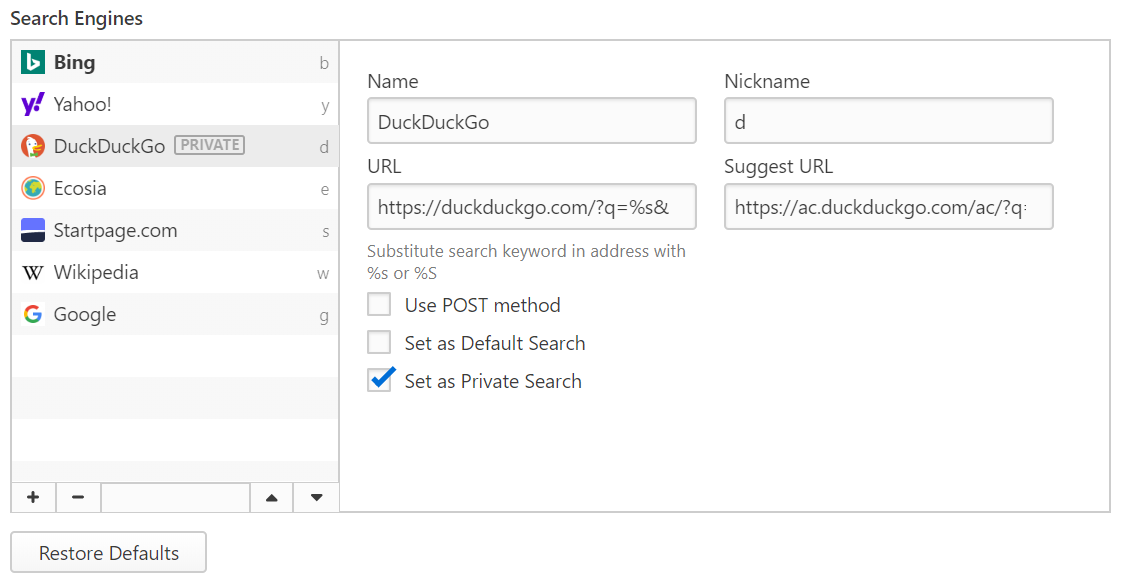
Búsqueda privada
Para que tu navegación privada sea aún más privada, puedes establecer un buscador predeterminado diferente sólo para la ventana privada. Para ello, selecciona uno de los buscadores y marca la casilla Establecer como búsqueda privada.
Algunos motores de búsqueda permiten que los usuarios utilicen el método POST para las búsquedas. La combinación del método POST y los no redireccionamientos garantiza que los sitios web no sabrán los términos de búsqueda que hayas utilizado para encontrar su sitio, y tus términos de búsqueda no se almacenarán en el historial local. Si has marcado la casilla Utilizar método POST, pero la búsqueda no produce ningún resultado, el motor de búsqueda seleccionado no admite el método POST. Si aun así quieres utilizar este motor de búsqueda, tendrás que desmarcar la casilla Utilizar método POST.
Apodos para los buscadores
Si usas los apodos para buscadores, podrás cambiar rápidamente de un motor de búsqueda a otro, simplemente escribiendo el apodo antes del término de búsqueda.
- Familiarízate con los apodos predeterminados para buscadores en Opciones > Búsqueda > Motores de búsqueda.
- Inicia la búsqueda con el apodo del buscador, seguido de Espacio. Por ejemplo, la búsqueda “d navegador Vivaldi” buscará “navegador Vivaldi” en DuckDuckGo.
Puedes cambiar el apodo predeterminado del motor de búsqueda por cualquier otro:
- Haciendo clic en el motor de búsqueda cuyo apodo quieres cambiar;
- Introduciendo el apodo nuevo en el campo Apodo;
Añadir un nuevo motor de búsqueda
Añadir tus motores de búsqueda favoritos a Vivaldi es muy sencillo.
Método 1
- Ve a la página que quieras añadir.
- Haz clic con el botón derecho en el campo de búsqueda de la página, y selecciona Añadir como motor de búsqueda.

- Si quieres, asígnale un apodo y utiliza tu nuevo motor de búsqueda como búsqueda predeterminada.

- Haz clic en Añadir.
Método 2
- Realiza una búsqueda en el sitio web que quieras añadir como motor de búsqueda.
- Copia la dirección URL de la página de resultados de la búsqueda.
- Dirígete a Opciones > Búsqueda > Motores de búsqueda.
- Haz clic en el botón
 Añadir motor de búsqueda para añadir un nuevo motor de búsqueda.
Añadir motor de búsqueda para añadir un nuevo motor de búsqueda. - Pega el enlace en el campo URL y sustituye el término de búsqueda que hayas utilizado por %s
- Introduce un nombre y un apodo para el buscador.
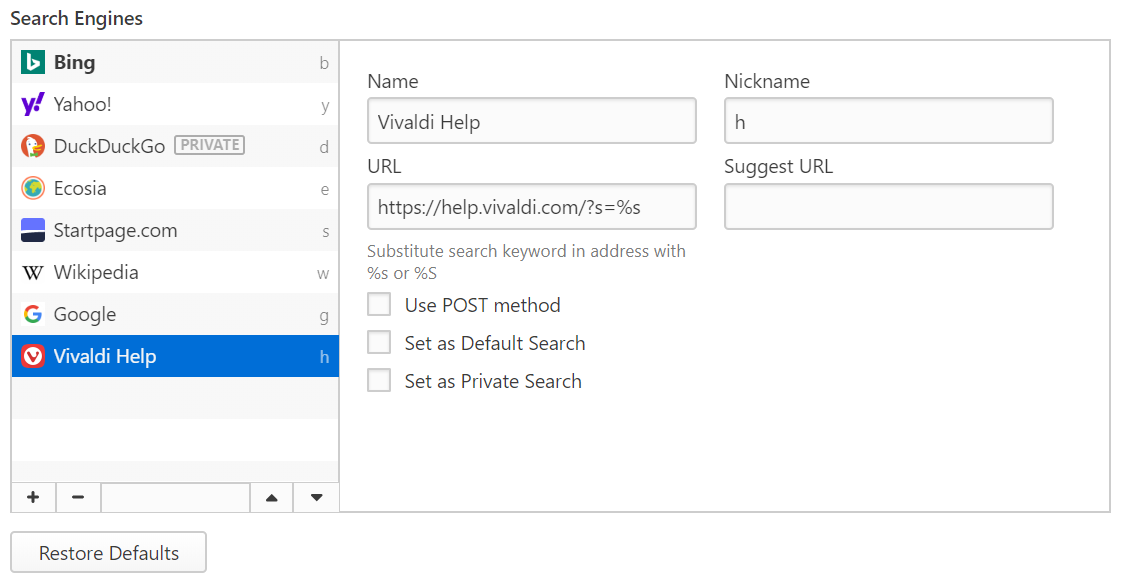
Eliminar motores de búsqueda
Para eliminar un motor de búsqueda:
- Abre Opciones > Búsqueda > Motores de búsqueda;
- Comprueba que el motor de búsqueda que quieres eliminar no está establecido como Búsqueda predeterminada o Búsqueda privada;
- Haz clic en el botón
 Eliminar motor de búsqueda.
Eliminar motor de búsqueda. - Confirma tu decisión haciendo clic en Eliminar en la ventana emergente.
Lectura adicional
- [Página de ayuda] Buscar en Android
- Tres buscadores que no te rastrean
- Sugerencias de búsqueda: una función de Vivaldi motivada por la privacidad (en inglés)
- Cómo sacar el máximo rendimiento a los motores de búsqueda en Vivaldi (en inglés)
- Tres maneras rápidas de buscar información en Internet (en inglés)
- Realiza búsquedas rápidas en tus sitios web favoritos
- Cómo evitar el rastreo en tus búsquedas